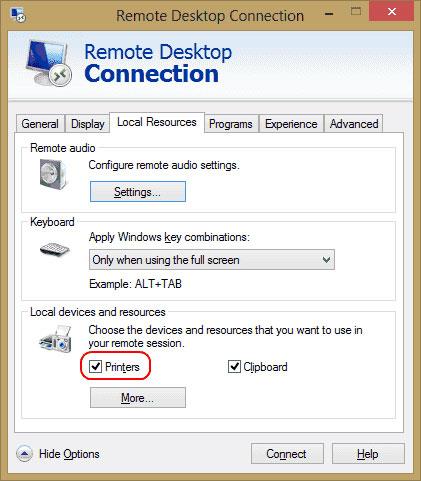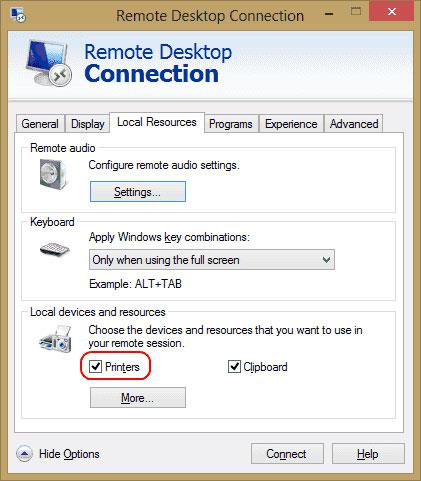Har du installeret en printer på din Microsoft Windows-computer, men printeren dukker ikke op under Remote Desktop-sessionen? Der er et par ting, du skal tjekke, når du støder på dette problem.
1. Kontroller, om printeren er tændt, når den er tilsluttet
Sørg for, at indstillingen Printere er valgt i indstillingerne for Fjernskrivebord . Du kan kontrollere dette ved at vise skærmbilledet Forbindelse til Fjernskrivebord , vælge Lokale ressourcer og sørge for, at indstillingen Printere er valgt.
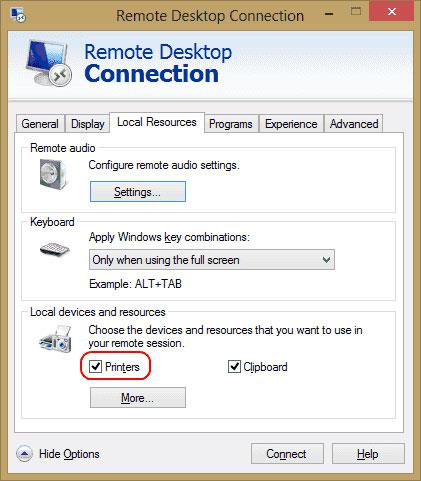
Installer printeren i RDP
2. Tjek serverindstillingerne
Hvis du opretter forbindelse til en Windows Server-boks, skal du sørge for, at indstillingerne på serveren ikke deaktiverer printerdeling. Log ind på serveren og udfør disse trin.
Windows Server 2016 & 2019
I disse versioner af Windows Server styres RDP-indstillinger i gruppepolitik.
Trin 1 : Start gpedit.msc .
Trin 2 : Naviger til Computerkonfiguration > Administrative skabeloner > Windows-komponenter > Fjernskrivebordstjenester > Remote Desktop Session Host .
Trin 3 : Udvid Printer Omdirigering.
Trin 4 : Sørg for, at indstillingen Tillad ikke klientprinteromdirigering er indstillet til Ikke konfigureret eller Deaktiveret . En anden indstilling, du måske vil tjekke, er Omdiriger kun standardklientprinteren . Denne politik bør også indstilles til Ikke konfigureret eller Deaktiveret , hvis du ønsker, at mere end blot standardprinteren skal være tilgængelig til brug.
Windows Server 2012
Trin 1 : Åbn Server Manager.
Trin 2 : Vælg Remote Desktop Services .
Trin 3 : Vælg Samlinger.
Trin 4 : Vælg Opgaver , og vælg derefter Rediger egenskaber.
Trin 5 : På fanen Klientindstillinger skal du sørge for, at Windows-printer er aktiveret.
Windows Server 2008
Trin 1 : Gå til Start > Administrative værktøjer > Fjernskrivebordstjenester > Værtskonfiguration for fjernskrivebordssession .
Trin 2 : Vælg Forbindelser , højreklik på forbindelsesnavnet, vælg Egenskaber > Klientindstillinger > Omdirigering . Sørg for, at Windows Printer ikke er valgt.
3. Sørg for, at driverne er installeret på serveren
Kontroller, om driveren til den printer, du vil bruge, er installeret på den computer, du opretter forbindelse til. Hvis driveren ikke er installeret på den computer, du opretter forbindelse til, vises printeren slet ikke.
Ovenfor er nogle årsager og løsninger til at rette fejlen på printeren, der ikke vises under Remote Desktop-sessionen. Håber denne information er nyttig for dig!